无线网络连接不上
- 分类:教程 回答于: 2015年06月29日 00:00:00
无线网络连接不上
无线网络连接不上怎么办?无线网络连接不上解决办法是怎样的呢?为什么会无线网络连接不上?现在小编就来跟大家介绍下无线网络连接不上解决办法。
无线网络连接不上的原因有很多种,为什么无线网络连接不上 ?无线网络连接解决办法是怎样的呢?是不是你的无线网卡开关关闭了还是其他原因呢?下面来一起看看无线网络连接不上解决办法。
一、无线网络连接不上产看网卡开关是否开启了。
假如您使用的是笔记本电脑的话,那么可以看下笔记本上的网卡开关有没有开启呢?没有的话,那就赶紧开启吧?不同品牌不同型号笔记本电脑开启方法不一样,大家仔细找下。

二、无线网络连接不上查看下网卡驱动是否正常。
无线网络连接不上时候大家需要检查下电脑的网卡驱动是不是安装完整了。假如时有感叹号或是×号出现的话,那么就需要重新安装网卡驱动了。

三、线网络连接不上查看是是否进行了MAC绑定。
假如你的网络是有连接到路由器上的,那么就需要到路由器设置里面查下是不是设置了MAC地址绑定。这时可以取消MAC地址绑定或是把你的MAC地址假如到路由器里面。
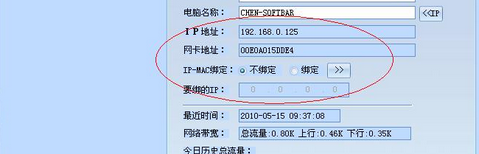
四、网络连接不上查看下电脑是否开启了DHCP。
现在不少网络里面都是属于自动获取IP的,假如您的电脑里面没有开启DHCP,那么这时就获取不到大家机子的ip,因此将会不能上网,开启之后就能上网了。

五、网络连接不上需要查看下密码是否正确。
很多时候无线网络连接不上是因为有些人设置的密码过长或是比较复杂,从而导致大家输入错误而造成无线网络连接不上。

以上就是关于无线网络连接不上解决办法介绍,更多win7重装系统 精彩内容尽在小白一键重装系统。
 有用
72
有用
72


 小白系统
小白系统


 1000
1000 1000
1000 1000
1000 1000
1000 1000
1000 1000
1000 1000
1000 1000
1000 1000
1000 1000
1000猜您喜欢
- win8系统重装一键方法教程2016/11/07
- win7系统32位转64位的安装方法..2016/11/12
- 大白菜官网的详细介绍2022/09/22
- 联想g50重装系统步骤2022/11/10
- 手写输入法下载2023/11/18
- 怎么使用黑云一键重装系统..2023/04/03
相关推荐
- 简述台式电脑重装系统失败怎么办..2023/03/20
- 迷你兔数据恢复工具破解码如何使用..2022/11/24
- 怎么样重装系统2022/08/06
- 西安数据恢复公司推荐的工具有哪些..2023/03/29
- hp1216正在初始化解决方法2016/12/29
- 台式电脑开机显示器黑屏但电脑一直在..2022/02/11




















 关注微信公众号
关注微信公众号





